Nepavyko sukurti naujo arba rasti esamą skyrių, kai diegdami „Windows 10“

- 1669
- 198
- Clayton Carter
Tarp klaidų, trukdančių diegti „Windows 10“ kompiuteryje ar nešiojamame kompiuteryje ir dažnai nesuprantamas pradedantiesiems vartotojui - pranešimas, kad „mes negalėjome sukurti naujo ar rasti esamą skyrių. Papildomos informacijos žr. Diegimo programos programos failuose."(Arba wealdn sukurkite naują skaidinį arba suraskite esamą iš angliškai kalbančių sistemos versijų). Dažniausiai klaida atsiranda įdiegiant sistemą į naują diską (HDD arba SSD) arba po išankstinio formatavimo veiksmų, konvertavimą tarp GPT ir MBR ir diske esančių skyrių struktūros pakeitimą.
Šiose instrukcijose - informacija apie tai, kodėl atsiranda tokia klaida, ir, žinoma, apie būdus, kaip ją išspręsti įvairiose situacijose: kai sistemos skyriuje ar diske nėra svarbių duomenų, arba tais atvejais, kai yra tokių duomenų ir jiems reikia Išsaugoti. Panašios klaidos įdiegiant OS ir jų sprendimo metodus (kurie taip pat gali pasirodyti po tam tikrų būdų, siūlomų internete Įdiegimo klaida neįmanoma “(kituose kontekstuose, išskyrus GPT ir MBR).
Klaidos priežastis „negalėjome sukurti naujo ar rasti esamo skyriaus“
Pagrindinė priežastis, dėl kurios neįmanoma įdiegti „Windows 10“ su nurodytu pranešimu, kad neįmanoma sukurti naujo skyriaus - esamos kietojo disko ar SSD skyrių struktūros, kuri neleidžia sukurti būtinų sistemos skyrių su krautuvu ir atkūrimo aplinka.
Jei iš aprašyto nėra visiškai aišku, kas tiksliai vyksta, stengiuosi paaiškinti kitaip
- Klaida įvyksta dviejose situacijose. Pirmasis variantas: Vieninteliame HDD arba SSD, ant kurio įdiegta sistema, yra tik skyriai, kuriuos jūs rankiniu būdu sukuriate diskpart (arba naudojate trečiosios partijos programas, pavyzdžiui, „Acronis“), o jie užima visą disko erdvę (pavyzdžiui, vieną, vieną Viso disko skyrius, jei jis anksčiau buvo naudojamas duomenų saugojimui, buvo antrasis diskas kompiuteryje arba tiesiog įsigytas ir suformatuotas). Tuo pačiu metu problema pasireiškia, kai įkeliama į EFI režimą ir diegimą GPT diske. Antrasis variantas: Daugiau nei vieno fizinio disko kompiuteryje (arba „Flash Drive“ yra apibrėžiamas kaip vietinis diskas), jūs įdiegsite sistemą 1 diske, o priešais esantį diską 0, esančiame priešais, yra keletas jos skyrių, kurie yra skyriai, kuri Negalima naudoti kaip sistemos skyrių (ir sistemos skyrius (ir sistemos skyrius, kuriuos visada įrašė montuotojas į diską 0).

- Esant tokiai situacijai, „Windows 10“ diegimo programa „neturi kur“ Sistemos skyrių (kuriuos galima pamatyti kitoje ekrano kopijoje), o anksčiau sukurtų sistemos skyrių taip pat nėra (nes diskas anksčiau nebuvo sistemingas arba, jei taip buvo, buvo pertvarkytas neatsižvelgiant į sisteminių sistemų skyrių poreikį) - štai kaip jis aiškinamas „mes negalėjome sukurti naujo ar rasti esamo skyriaus“.
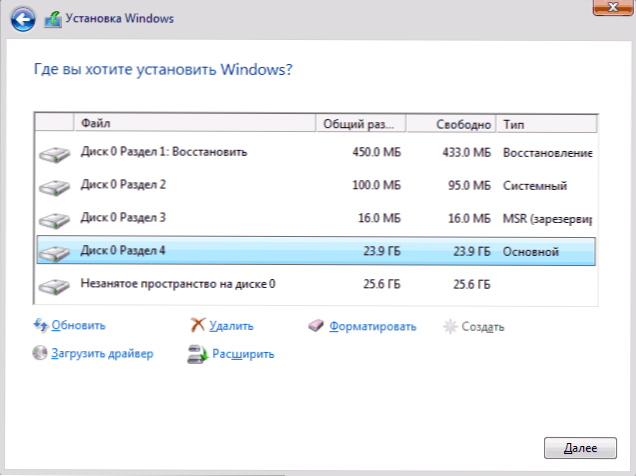
Šio paaiškinimo jau gali pakakti, kad labiau patyręs vartotojas suprastų problemos esmę ir ją ištaisytų. Ir pradedantiesiems vartotojams vėliau aprašyti keli sprendimai.
Dėmesys: Šie sprendimai rodo, kad įdiegiate vieną vieną OS (o ne, pavyzdžiui, „Windows 10“ įdiegę „Linux“), be to, diskas, kuriam diegimas yra nurodytas kaip diskas 0 (jei taip nėra, kai turite, kai turite Keli kompiuterio diskai, pakeiskite standžiųjų diskų ir SSD tvarką BIOS/UEFI, kad pirmiausia būtų tikslinis diskas, arba tiesiog perjunkite SATA kabelius).
Keletas svarbių pastabų:- Jei diegimo programoje „Disk 0“ nėra tas pats diskas (mes kalbame apie fizinį HDD), ant kurio planuojama įdiegti sistemą (t.e. Jūs įdėjote jį į 1 diską) ir, pavyzdžiui, diską su duomenimis, galite ieškoti parametrų BIOS/UEFI, kurie yra atsakingi už standžiojo diskų tvarka sistemoje (ne tas pats, kas pakrovimo procedūra ė. To jau gali pakakti problemai išspręsti. Skirtingose BIOS versijose parametrai gali būti skirtingose vietose. Jei nerandate tokio parametro, galite tiesiog pakeisti vietas tarp dviejų diskų, tai pakeis jų prioritetą.
- Kartais įdiegus langus iš „Flash Drive“ arba išorinio kietojo disko, jie rodomi kaip diskas 0. Tokiu atveju pabandykite įdiegti krovinį ne iš „Flash Drive“, bet nuo pirmojo kietojo disko iki BIOS (su sąlyga, kad OS nėra įdiegta). Apkrova vis tiek įvyks iš išorinio disko, tačiau dabar turėsime tinkamą kietąjį diską po disku 0.
Klaidos taisymas, jei nėra svarbių duomenų diske (skyrius)
Pirmasis būdas išspręsti problemą rodo vieną iš dviejų variantų:
- Nėra svarbių duomenų apie diską, kuriame planuojama įdiegti „Windows 10“, ir viskas turi būti ištrinta (arba jau ištrinta).
- Diske yra daugiau nei vienas skyrius, o pirma.
Tokiose situacijose sprendimas bus labai paprastas (pirmojo skyriaus duomenys bus ištrinti):
- Diegimo programoje pasirinkite skyrių, kuriuo bandote įdiegti „Windows 10“ (paprastai Disc 0 skyrius, 1 skyrius).
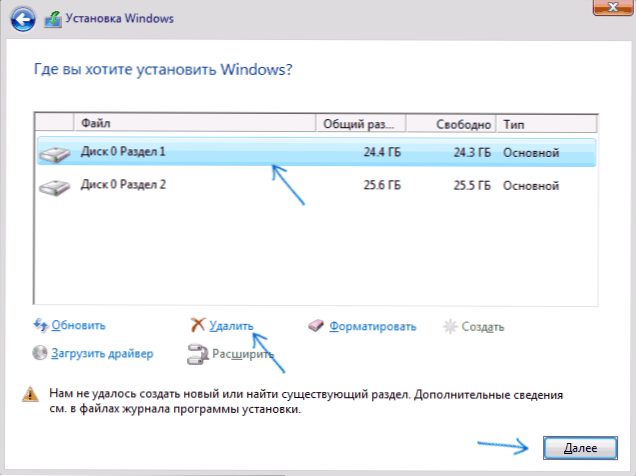
- Spustelėkite „Ištrinti“. Dar geriau pašalinti visus skyrius iš 0 disko (su sąlyga, kad mes įdedame sistemą ir nėra svarbių duomenų).
- Pažymėkite „neužimtą erdvę diske 0“ ir spustelėkite „Kitas“. Patvirtinkite sistemos skyrių sukūrimą, jei yra tokia užklausa, diegimas bus tęsiamas. Jei jis neveikia, paleiskite kompiuterį iš naujo, paleiskite diegimą dar kartą ir vėl paleiskite diegimą neužimtoje erdvėje.
Kaip matote, viskas yra gana paprasta ir bet kokie veiksmai komandų eilutėje naudojant „DiskPart“ (skyrių pašalinimas arba disko valymas naudojant švarią komandą) daugeliu atvejų nereikia būtina. Dėmesys: Diegimo programa turi tiksliai sukurti sistemos skyrius „Disk 0“, o ne 1,.D.
Pabaigoje - vaizdo įrašų instrukcijos, kaip taisyti klaidą, įdiegus aukščiau aprašytą metodą, ir tada papildomi problemos sprendimo metodai.
Kaip ištaisyti „Nebuvo įmanoma sukurti naujo arba rasti esamą skyrių“ Įdiegus „Windows 10“ diske su svarbiais duomenimis
Antra dažna situacija yra ta, kad „Windows 10“ yra įdiegtas diske, kuris anksčiau buvo naudojamas duomenų saugojimui, nors greičiausiai, kaip aprašyta ankstesniame sprendime, yra tik vienas skyrius, tačiau jo duomenys apie jį neturėtų kentėti.
Tokiu atveju mūsų užduotis yra išspausti skyrių ir išleisti vietą diske, kad ten būtų sukurtos operacinės sistemos sistemos skyriai.
Tai galima padaryti naudojant „Windows 10“ diegimo programą ir trečiąsias nemokamas programas, skirtas dirbti su diskų skyriais, ir šiuo atveju pirmenybė bus taikoma antrasis metodas, jei įmanoma jį naudoti (toliau paaiškinkite, kodėl).
Mes atleidžiame vietą sistemos skyriams, naudodamiesi „DiskPart“ diegimo programoje
Šis metodas yra geras, nes mums nereikia kažko papildomo, be to, kad jau veikianti „Windows 10“ diegimo programa. Metodo trūkumas yra tas, kad po diegimo mes gauname ne visai įprastą disko skyrių struktūrą, kai įkrovos kroviklis yra skyriuje su sistema, o papildomos paslėptos sistemos skyriai yra disko gale, o ne jo pradžioje , kaip paprastai būna (visi veiks, tačiau ateityje, pavyzdžiui, kylant problemų su krautuvu, kai kurie standartiniai problemų sprendimo būdai gali neveikti taip, kaip tikėtasi).
Šiame scenarijuje būtini veiksmai bus šie:
- Būdami „Windows 10“ diegimo programoje, spustelėkite „Shift+F10“ (arba kai kuriuose nešiojamuose kompiuteriuose).
- Komandinė eilutė bus atidaryta joje, kad būtų galima naudoti šias komandas
- Diskpart
- Sąrašo apimtis
- Pasirinkite N (kur n yra vieno tomo skaičius kietajame diske arba paskutiniame skyriuje, jei jų yra keletas, skaičius paimamas iš ankstesnės komandos rezultato. Svarbu: jame turėtų būti apie 700 MB laisvos vietos).
- Susitraukimas nori = 700 mažiausiai = 700 (Savo ekrano kopijoje turiu 1024, nes nebuvo jokios abejonės, kiek vietos iš tikrųjų reikia. Pakanka 700 MB, kaip paaiškėjo).
- Išvažiavimas
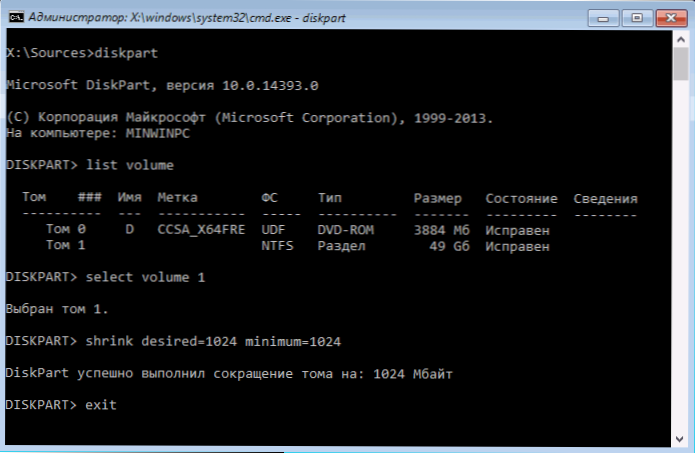
Po to uždarykite komandinę eilutę ir lango pasirinkimo langą, skirtą diegimui, spustelėkite „Atnaujinti“. Pasirinkite skyrių diegimui (neu neužimta erdvė) ir spustelėkite „Kitas“. Tokiu atveju tęsis „Windows 10“ diegimas, o neužimta erdvė bus naudojama sistemos skyriams kurti.
Naudojant „Minitool“ skaidinio vedlio įkrovą
Norėdami atlaisvinti vietą „Windows 10“ sistemos skyriams (ne pabaigoje, o disko pradžioje) ir neprarasti svarbių duomenų. Mano pavyzdyje, tai bus nemokama „Minitool“ padalijimo vedlio programa, kurią galima įsigyti ISO atvaizdo pavidalu oficialioje svetainėje https: // www.„PartitionWizard“.Com/partion-wizard-bootable-cd.HTML (Atnaujinimas: Įkėlimo ISO buvo pašalinta iš oficialios svetainės, tačiau žiniatinklio archyve jis yra, jei peržiūrėsite nurodytą ankstesnių metų puslapį).
Galite parašyti šį ISO į diską arba įkrovos „flash“ diską (įkėlimo „flash“ diską galima padaryti naudojant „Rufus“ programą, pasirinkite atitinkamai MBR arba GPT atitinkamai BIOS ir UEFI, failų sistemą - FAT32. Kompiuteriams, sergantiems EFI, įkeliama, ir tai greičiausiai jūsų atvejis gali tiesiog nukopijuoti visą vaizdo ISO turinį „Flash Drive“ su „FAT32“ failų sistema).
Tada įkeliame iš sukurto disko (saugus apkrova turėtų būti atjungta, žr. Kaip išjungti saugų įkrovą) ir atlikti šiuos veiksmus:
- Programoje spustelėkite Enter ir palaukite įkėlimo.
- Pasirinkite pirmą skyrių diske, tada spustelėkite „Perkelti/pakeisti dydį“, kad pakeistumėte skyriaus dydį.
- Kitame lange, padedant pele arba nurodant skaičių, išlaisvinkite vietą „kairėje“ iš skyriaus, turėtų pakakti apie 700 MB.
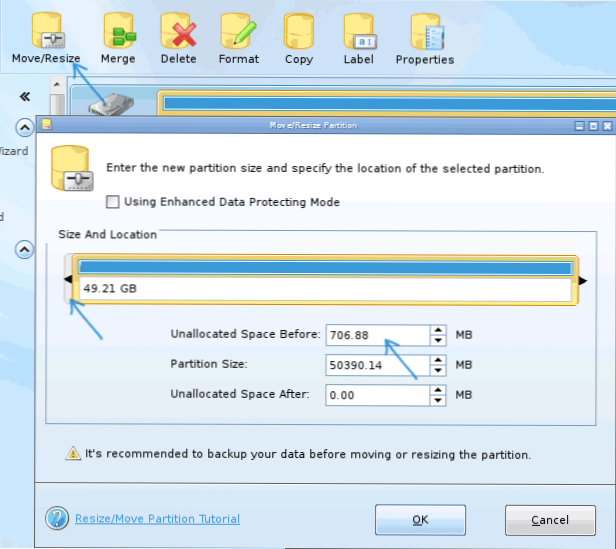
- Spustelėkite Gerai, tada pagrindiniame programos lange - taikykite.
Taikydami pakeitimus, iš naujo paleiskite kompiuterį iš „Windows 10“ paskirstymo - šį kartą klaida, kad nebuvo įmanoma sukurti naujo, arba esamas skyrius neturėtų būti rodomas, o diegimas bus sėkmingas (diegus, pasirinkite skyrių, Ne neužimta erdvė diske).
Tikiuosi, kad instrukcija galėjo padėti, ir jei staiga kažkas nepasiteisino arba kyla klausimų - paklauskite komentaruose, pabandysiu atsakyti.
- « Kaip pridėti ir ištrinti meniu elementus siunčiami į „Windows 10“, 8 ir 7
- „Windows 10“ įdiegimas USB „Flash“ diske „Flashboot“ programoje »

